Ya vimos en la entrada anterior que hay dos formas de crear tablas de contenido. Usar campos es la forma más flexible y que más personalizaciones admite. Para hacerlo necesitamos el comando Marcar entrada, Alt+Mayús+B. Este comando no está disponible en las pestañas de Word por lo que tendremos que añadirlo, a una pestaña de la cinta o a la Barra de herramientas de acceso rápido. También podemos hacerlo desde Insertar > Texto > Elementos rápidos > Campo... y en su cuadro de diálogo buscar por el campo TC.
¡Suscríbete a nuestra newsletter para más consejos de Word!
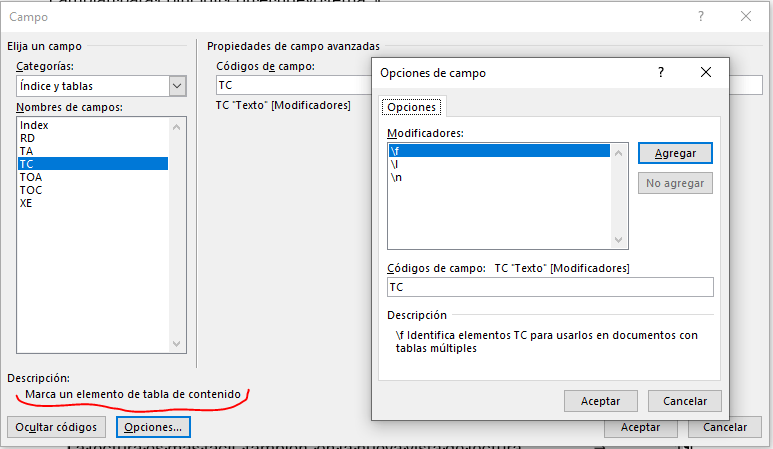
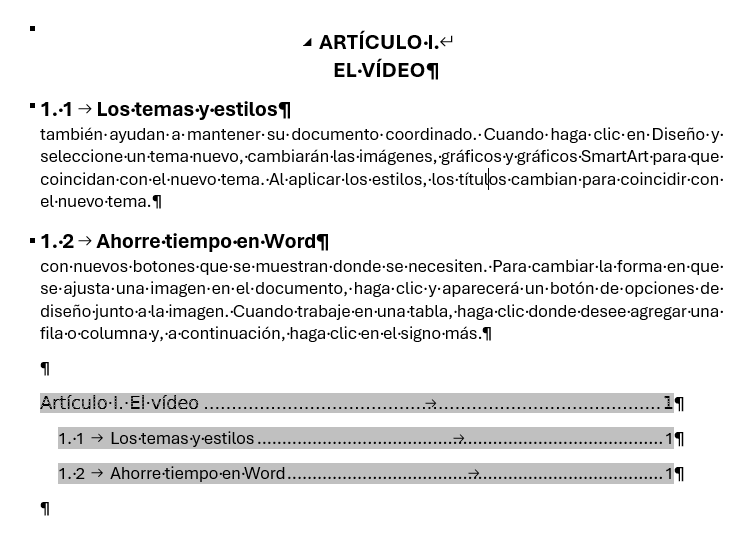
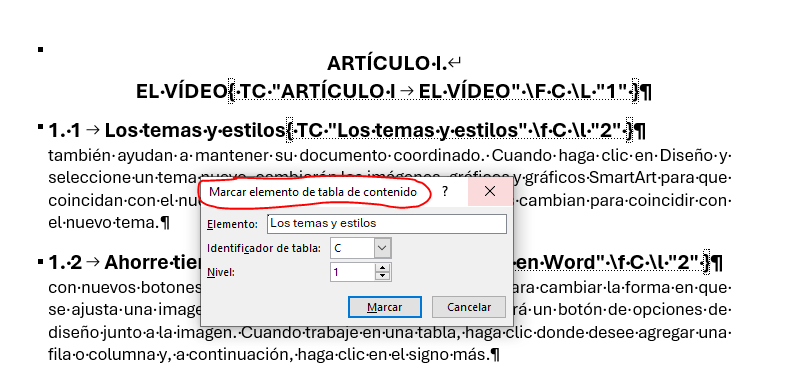
El cuadro de diálogo Marcar elemento de tabla de contenido no coge la numeración. Tendremos que añadirla, directamente en el campo, o en este cuadro de diálogo. Para esta entrada tendremos que cambiar el nivel a 2.
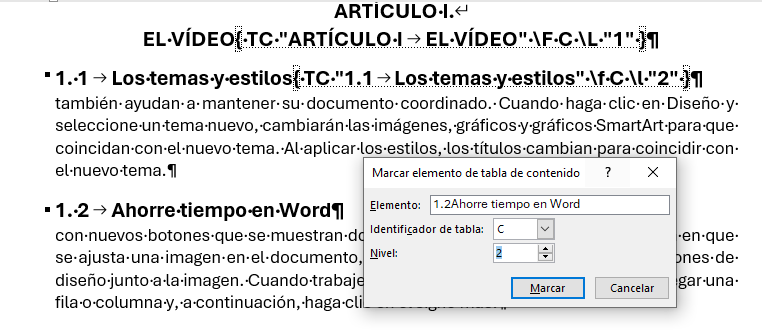
Aquí ya hemos añadido la numeración y una Tabulación, que no se aprecia, para separarla del texto. También hemos marcado el nivel 2.
El comando Marcar entrada abre el cuadro de diálogo Marcar elemento de tabla de contenido, desde el que podemos añadir todas las entradas que necesitemos. Este cuadro de diálogo puede permanecer abierto hasta que terminemos. Se activa con clic y se desactiva haciendo clic en el texto.
Este tipo de cuadros de diálogo, que no hace falta cerrarlos para interactuar con otra ventana de la aplicación, se llaman No modales. Tienen la propiedad Modal establecida en No.
Para insertar la Tabla de contenido vamos a Referencias > Tabla de contenido > Tabla de contenido personalizada... y en su cuadro de diálogo vamos a Opciones... para establecer los ajustes de la siguiente imagen.
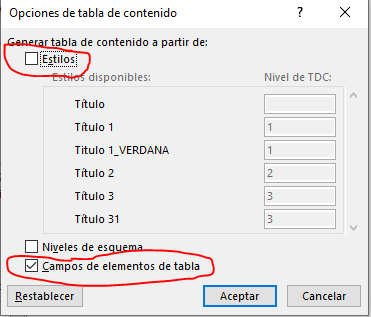
Espero que te guste y sea útil. Si es así, sigue el blog y compártelo con tus contactos. Espero tus comentarios y sugerencias para nuevos temas.
También puedes seguir el Curso avanzado de Word en mi canal de YouTube.
Buenas tardes. Gracias por su trabajo. No es primera que acudo en su ayuda y siempre he resuelto. Tengo una nueva duda:
Cómo insertar en varias partes de un documento de Word por ejemplo para cada capítulo de un documento, una tabla de contenido sólo para ese capítulo y así en varios capítulos dentro del documento. Muchas gracias
Muchas gracias, José Antonio:
Me alegra conocer que mi trabajo te es útil.
Tengo una entrada publicada sobre este tema, si tienes alguna duda vuelve a comentar:
#Word
Modificar tablas de contenido e insertar tablas de contenido parciales https://youtu.be/XR_Fle2J6zo?si=PJ22WvZSKejQOXAS a través de @YouTube